كيفية تتبع نقرات الأزرار في Google Analytics 4 (بدون GTM!)
نشرت: 2023-09-18هل تساءلت يومًا عن عدد المرات التي نقر فيها الزائر على زر في موقع الويب الخاص بك؟ يمكنك استخدام Google Analytics لتتبع نقرات الأزرار ومعرفة ذلك.
ألن يكون من الرائع معرفة الأزرار التي تحظى بأكبر قدر من الاهتمام والتي من المحتمل أن تؤدي إلى تحويلات؟ في العالم الرقمي اليوم، لا يعد تتبع هذه النقرات أمرًا مفيدًا فحسب، بل إنه أمر بالغ الأهمية.
إن فهم سلوك المستخدمين، مثل الأزرار التي ينقرون عليها، يمكن أن يوفر معلومات قيمة حول ما يصلح وما لا يعمل على موقعك.
والخبر السار هو أنك لست بحاجة إلى أن تكون خبيرًا تقنيًا للقيام بذلك. سنعرض لك الطريقة البسيطة لتتبع نقرات الأزرار في Google Analytics 4. هل أنت مستعد للتعمق في الأمر؟
هل يمكنك تتبع نقرات الأزرار في Google Analytics؟
نعم، يمكنك تتبع نقرات الأزرار في Google Analytics، ويمنحك ذلك رؤى أساسية حول سلوك المستخدمين، ويوضح لك بالضبط ما يلفت انتباههم ويدفعهم إلى اتخاذ الإجراء.
يمكن أن يساعد تتبع النقرات على أزرار موقع الويب الخاص بك في:
- تحسين تجربة المستخدم: من خلال فهم الأزرار التي تحصل على أكبر عدد من النقرات، يمكنك ضبط المحتوى الخاص بك لخدمة المستخدمين بشكل أفضل.
- تعزيز التحويلات: يمكن أن يكشف تحليل النقرات على الأزرار عن الاختناقات المحتملة في مسار التحويل الخاص بك ويساعدك على تحسين أزرار الحث على اتخاذ إجراء لتعزيز التحويلات.
- تعزيز استراتيجية التسويق: من خلال معرفة الأزرار الأكثر فعالية، يمكنك تطبيق هذه الأفكار لتحسين استراتيجية التسويق الشاملة الخاصة بك.
هل يتتبع "إحصاءات Google" 4 النقرات تلقائيًا؟
يتمتع "إحصاءات Google" 4 بإمكانية تتبع نقرات معينة تلقائيًا من خلال ميزة تسمى "القياس المحسّن"، ولكن لها قيود. إذا كنت تريد تتبع النقرات على أزرار الدعوة لاتخاذ إجراء، وأزرار الإضافة إلى عربة التسوق، وأزرار النقر للاتصال، والمزيد، فستحتاج إلى تكوين إضافي لبرنامج Google Analytics.
يمكن أن تكون العملية اليدوية تقنية بعض الشيء. ستحتاج إلى إعداد تتبع أحداث GA4 مخصص ومعلمات أحداث النقر، الأمر الذي يتضمن تعديل رمز موقع الويب الخاص بك أو استخدام أداة معقدة مثل Google Tag Manager لتهيئة علامات طبقة البيانات والمشغلات. قد تكون هذه مهمة شاقة إذا لم تكن مطورًا أو محترفًا في Google Analytics.
ولكن لا تقلق! بالنسبة لمستخدمي WordPress، هناك طريقة أسهل وأسرع بكثير لتتبع نقرات الأزرار بدون إدارة العلامات (GTM) أو أي تعليمات برمجية عند استخدام MonsterInsights.
MonsterInsights هو أفضل مكون إضافي لـ Google Analytics لـ WordPress. يمكنك إضافة تتبع Google Analytics إلى موقعك دون تعديل أي كود أو التعاقد مع مطور. ستحصل على الرؤى المهمة، مباشرة داخل لوحة تحكم WordPress الخاصة بك.

إلى جانب التتبع المتقدم لنقرات الأزرار، يمنحك MonsterInsights إمكانية الوصول إلى الكثير من ميزات Google Analytics الأخرى والتتبع المتطور ببضع نقرات فقط، مثل:
- تتبع التحويل بنقرة واحدة لإعلانات Google وMicrosoft Ads وFacebook Ads
- أبعاد مخصصة لتتبع المؤلفين والفئات والعلامات والمزيد.
- تتبع الارتباط التابع
- وسائل التواصل الاجتماعي وتتبع الإحالة
- تتبع الارتباط الصادر
- الامتثال للاتحاد الأوروبي/اللائحة العامة لحماية البيانات
- تتبع تشغيل الفيديو
- وأكثر بكثير…
ما عليك سوى اتباع دليلنا لبدء تتبع نقرات الأزرار بسهولة على موقع WordPress الإلكتروني الخاص بك.
كيفية تتبع نقرات الأزرار في Google Analytics
- زر الإعداد، انقر فوق التتبع
- تتبع أزرار النقر للتنزيل
- أزرار إرسال نموذج المسار
- تتبع نقرات زر التجارة الإلكترونية
- تتبع أزرار النقر للاتصال وأزرار الاتصال
- تتبع أزرار الحث على اتخاذ إجراء والروابط المخصصة الأخرى
زر الإعداد، انقر فوق التتبع
قبل أن تتمكن من البدء في تتبع نقرات الأزرار على موقع WordPress الخاص بك، ستحتاج إلى إعداد تتبع Google Analytics. توجه إلى صفحة تسعير MonsterInsights واحصل على مستوى الترخيص الذي يناسبك بشكل أفضل. لاحظ أنك ستحتاج إلى ترخيص Pro أو أعلى لتتبع عمليات إرسال النماذج وأزرار التجارة الإلكترونية.
بعد ذلك، سوف تحتاج إلى تثبيت وتفعيل البرنامج المساعد. قم بتنزيل الملف المضغوط الموجود ضمن علامة التبويب " التنزيلات" في منطقة حسابك.

الآن، قم بتسجيل الدخول إلى موقع WordPress الخاص بك وانتقل إلى الإضافات »إضافة جديد . انقر فوق تحميل البرنامج المساعد في الجزء العلوي وقم بتحميل ملف ZIP. بعد الانتهاء من التثبيت، انقر فوق "تنشيط" .

بعد تثبيت المكون الإضافي وتنشيطه، تتمثل الخطوة التالية في توصيله ببرنامج Google Analytics.
لحسن الحظ، الأمر سهل للغاية باستخدام معالج إعداد MonsterInsights. ما عليك سوى اتباع المطالبات لمنح حق الوصول وربط Google Analytics بموقعك ببضع نقرات.

وهذا كل ما في الأمر! لقد قمت الآن بتثبيت MonsterInsights وربطه ببرنامج Google Analytics.
هل تريد المزيد من المساعدة؟ تحقق من برنامجنا التعليمي خطوة بخطوة حول كيفية إضافة Google Analytics إلى WordPress. الآن، دعونا نرى كيفية تتبع أزرار معينة باستخدام Google Analytics.
تتبع أزرار النقر للتنزيل
هل تقدم محتوى رقميًا للمستخدمين لتنزيله على موقع الويب الخاص بك؟ تمنحك مراقبة النقرات على أزرار التنزيل الخاصة بك نظرة ثاقبة حول المحتوى الذي يفضله الزائرون أكثر.
مع MonsterInsights، يعد تتبع التنزيلات لمجموعة واسعة من أنواع الملفات شائعة الاستخدام عملية تلقائية. تتضمن أنواع الملفات هذه:
- وثائق
- جداول البيانات
- العروض التقديمية
- ملفات PDF
- ملفات مضغوطة
هل تريد إضافة المزيد من أنواع الملفات لتتبعها؟ ما عليك سوى الانتقال إلى MonsterInsights » الإعدادات والنقر فوق علامة التبويب المشاركة في الأعلى. قم بتوسيع قسم تنزيلات الملفات ، وستتمكن من إضافة أي عدد تريده من أنواع الملفات الإضافية.

هل تريد التحقق من أزرار التنزيل التي تحصل على أكبر قدر من الإجراء؟ ما عليك سوى الانتقال إلى MonsterInsights » التقارير والنقر على الناشرين » نظرة عامة في الجزء العلوي.
قم بالتمرير لأسفل للعثور على تقرير أهم روابط التنزيل لديك.

ستجد هنا قائمة بجميع أزرار التنزيل وعدد مرات النقر على كل زر. إنها طريقة رائعة لمراقبة التنزيلات الأكثر شيوعًا ومعرفة الأزرار التي تجذب انتباه الزوار.
راجع نقرات زر التنزيل في Google Analytics
للاطلاع على تقرير عن النقرات التي تم تنزيلها لملفك في "إحصاءات Google" 4، ما عليك سوى النقر على الرابط الموجود أسفل تقرير MonsterInsights، وهو تقرير عرض جميع روابط التنزيل . سينقلك هذا مباشرةً إلى تقرير الحدث الصحيح في حسابك في Google Analytics.
وبدلاً من ذلك، يمكنك العثور عليه بالانتقال إلى التقارير » المشاركة » الأحداث . ابحث عن الحدث المسمى file_download في الجدول، ثم انقر فوقه.

ابحث عن بطاقة نص الرابط لرؤية قائمة بأزرار التنزيل بالإضافة إلى عدد النقرات (عدد الأحداث) وإجمالي المستخدمين. استخدم بطاقة عرض الصفحة لمعرفة الصفحات التي كان المستخدمون يتصفحونها عند النقر على زر التنزيل.


يمكنك أيضًا إنشاء تقرير مخصص في "إحصاءات Google" 4 للحصول على مزيد من الإحصاءات حول أزرار تنزيل الملفات.
أزرار إرسال نموذج المسار
هل تعلم أن MonsterInsights Pro لديه ميزة رائعة لتتبع النماذج؟
يقوم بأتمتة تتبع إرسال النموذج لتبسيط عملية تتبع النقرات على أزرار إرسال النموذج الخاص بك. ببساطة، إنها أداة مفيدة جدًا. فكيف يعمل؟
أولاً، ستحتاج إلى تثبيت ملحق النماذج وتنشيطه. ما عليك سوى الانتقال إلى MonsterInsights »الإضافات من قائمة إدارة WordPress الخاصة بك والضغط على تثبيت في ملحق النماذج .

سيقوم الملحق تلقائيًا بتنشيط واكتشاف أي نماذج على موقعك لبدء التتبع. إنه يتكامل مع جميع منشئي النماذج لـ WordPress. واضحة جدا، أليس كذلك؟
للاطلاع على تقرير تتبع التحويل للنماذج الخاصة بك، انتقل إلى التقارير »النماذج .
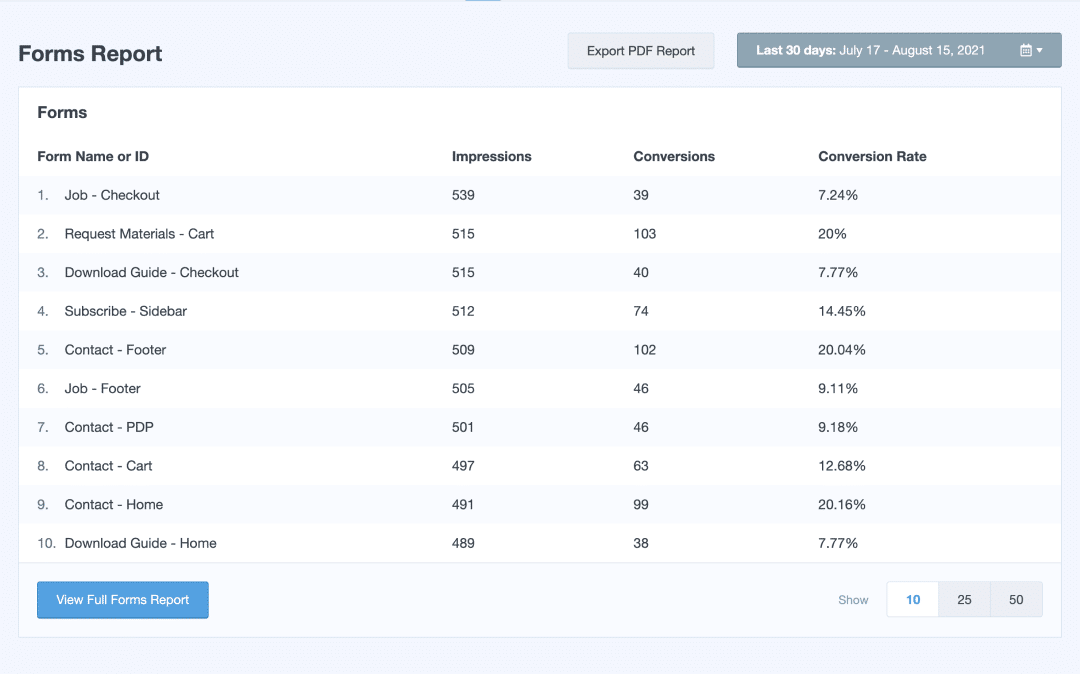
هنا، يمكنك معرفة عدد مرات الظهور والتحويلات (إجمالي النقرات على زر إرسال النموذج) التي حصل عليها كل نموذج بالإضافة إلى معدل التحويل لمعرفة سريعًا أي النماذج الخاصة بك تحقق أفضل أداء.
عرض نقرات إرسال النموذج في Google Analytics
تتعامل MonsterInsights مع جميع الجوانب الصعبة في Google Analytics 4 خلف الكواليس، حتى تتمكن من تتبع أزرار النماذج بموقعك على الويب دون أي تكوين إضافي.
يمكنك النقر فوق الرابط الموجود في MonsterInsights، عرض تقرير النماذج الكاملة ، للوصول بسرعة إلى التقرير في Google Analytics. أو انتقل إلى التقارير » المشاركة » الأحداث .
في الجدول، ستحتاج إلى البحث عن حدث مخصص تم إنشاؤه حديثًا يسمى generator_lead ، والذي يمثل عمليات إرسال النماذج الخاصة بك. عندما تجده، انقر فوقه.

بعد ذلك، قم بالتمرير لأسفل إلى بطاقة معرف النموذج لرؤية كل نموذج من نماذجك، بالإضافة إلى عدد عمليات الإرسال (عدد الأحداث) وإجمالي المستخدمين.

نظرًا لأن حدث النقر على الزر الخاص بعمليات إرسال النماذج قد تم إعداده بالفعل، فيمكنك أيضًا استخدامه في تقرير مخصص للحصول على مزيد من البيانات حول كيفية تفاعل الزائرين مع النموذج الخاص بك.
تتبع نقرات زر التجارة الإلكترونية
تعد MonsterInsights طريقة رائعة لتتبع الأداء العام للتجارة الإلكترونية ومراقبة النقرات على الأزرار المتعلقة بالتسوق عبر الإنترنت.
يمكنك إعداد تتبع Google Analytics لمتجرك عبر الإنترنت في أقل من دقيقة، وهو يعمل مع المكونات الإضافية الشهيرة للتجارة الإلكترونية في WordPress مثل WooCommerce، وEasy Digital Downloads، وMemberPress، والمزيد.
يأتي MonsterInsights مزودًا بمجموعة من ميزات تتبع التجارة الإلكترونية، وستحصل على تقاريرك مباشرةً من لوحة تحكم WordPress الخاصة بك. لإعداده، ما عليك سوى الانتقال إلى MonsterInsights » Addons ثم الضغط على تثبيت ضمن التجارة الإلكترونية لتنشيطه على موقعك.

بمجرد الانتهاء من ذلك، ستتعرف MonsterInsights تلقائيًا على برنامج متجرك عبر الإنترنت وتقوم بإعداد تتبع التجارة الإلكترونية في Google Analytics.
لمعرفة أداء متجرك عبر الإنترنت بسهولة، توجه إلى التقارير » التجارة الإلكترونية » نظرة عامة . سيُظهر لك هذا التقرير الشامل عددًا كبيرًا من المقاييس المهمة.
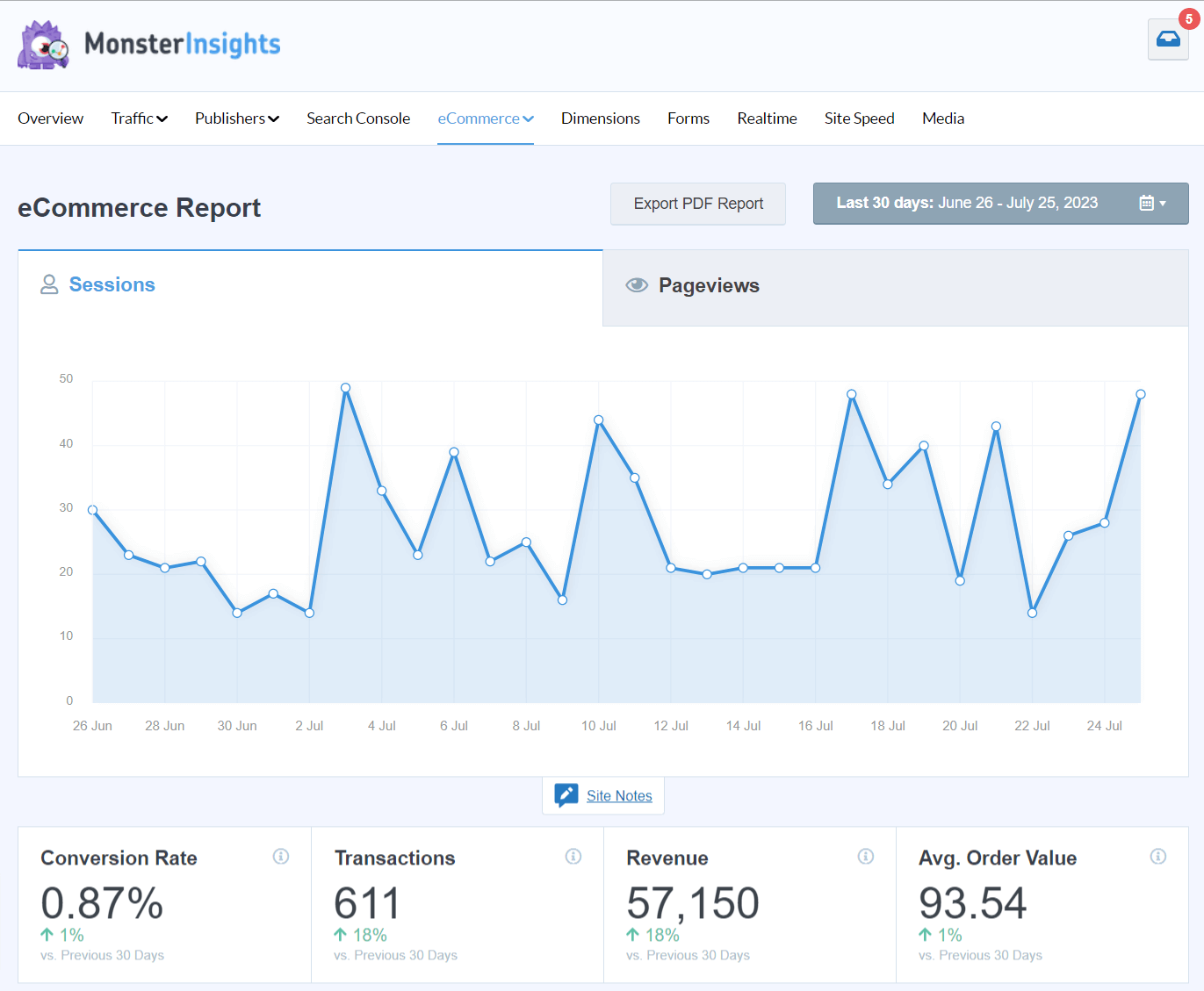
ما عليك سوى التمرير لأسفل إلى أسفل التقرير لمعرفة عدد المرات التي استخدم فيها العملاء زري "إضافة إلى سلة التسوق" أو "إزالة من سلة التسوق" على موقعك.

راقب بسرعة عدد المرات التي يستخدم فيها العملاء الأزرار المتعلقة بالتجارة الإلكترونية، ومعدل الدفع المهجور، والمقاييس الرئيسية الأخرى التي ستجدها في هذا التقرير.
عرض أحداث الإضافة إلى سلة التسوق حسب المنتج في Google Analytics
هل تريد تتبع الإضافات إلى عربات التسوق للمنتجات الفردية؟ نظرًا لأن MonsterInsights هيأ بالفعل أحداث النقر على GA4، فالأمر بسيط!
اضغط على "عرض تقرير كامل لأهم المنتجات" ضمن قسم "أفضل المنتجات" في تقرير النظرة العامة على التجارة الإلكترونية في WordPress للانتقال مباشرةً إلى تحقيق الدخل »تقرير مشتريات التجارة الإلكترونية ضمن Google Analytics.
في الجدول، انظر إلى عمود الإضافة إلى عربات التسوق لمعرفة عدد المرات التي تمت فيها إضافة كل منتج إلى سلة التسوق.

من خلال إعداد جميع أحداث التجارة الإلكترونية الخاصة بك بالفعل في Google Analytics، يمكنك إنشاء تقارير مخصصة واستكشافات للمسارات والحصول على نظرة أعمق حول كيفية تسوق المستخدمين على موقعك.
تتبع أزرار النقر للاتصال وأزرار الاتصال
هل لديك أزرار اتصال على موقع الويب الخاص بك للمستخدمين لإرسال بريد إلكتروني أو الاتصال بنشاطك التجاري باستخدام mailto أو رابط الهاتف؟ إذا كان الأمر كذلك، فيمكنك تتبع عدد مرات النقر على هذه الأزرار.
تسجل MonsterInsights تلقائيًا نقرات الأزرار هذه كأحداث في Google Analytics. لمعرفة عدد المرات التي يستخدم فيها الزائرون هذه الأزرار، توجه إلى التقارير » المشاركة » الأحداث في Google Analytics 4.
في الجدول، ابحث عن حدث بعنوان mailto . انظر إلى عدد الأحداث لمعرفة عدد المرات التي نقر فيها الزائرون على زر الاتصال عبر البريد الإلكتروني على موقعك.

إذا كنت تريد معرفة عدد المرات التي تم فيها النقر على زر الاتصال، فابحث عن الحدث المسمى tel بدلاً من ذلك.

إذا كنت تدير نشاطًا تجاريًا محليًا حيث يتصل بك العملاء لتحديد موعد أو طلب خدمة، فمن المهم بشكل خاص تتبع أحداث النقر على الزر لمعرفة مدى مساهمة موقع الويب الخاص بك في الأعمال التجارية الشخصية.
تتبع أزرار الحث على اتخاذ إجراء والروابط المخصصة الأخرى
عند استخدام MonsterInsights، يتم تمكين تتبع Google Analytics تلقائيًا للأزرار التي قمنا بمراجعتها بالفعل، ولكن المكون الإضافي يسمح لك أيضًا بتتبع النقرات على الروابط المخصصة.
تتيح لك ميزة فريدة تسمى "إسناد الارتباط المخصص" تتبع أزرار الحث على اتخاذ إجراء وغيرها من الروابط المهمة بسلاسة للحصول على رؤى أعمق حول معدلات التحويل وتفاعل الزائرين في موقعك.
كل ما يتطلبه الأمر هو إضافة شرطة HTML إلى الرابط الذي تحاول تتبعه. يمكنك بسهولة تعيين معلمات أحداث Analytics التالية:
- فئة الحدث: هذا هو الاسم الذي تقوم بتعيينه لنوع الرابط الذي يتفاعل معه الزوار. إنها أيضًا الطريقة التي سيظهر بها الحدث في Google Analytics. على سبيل المثال، يمكن أن يكون عنوانه "CTA" أو "زر التبرع".
- إجراء الحدث: هذا هو في الأساس نوع التفاعل الذي تم إجراؤه، مثل النقر على الرابط. إذا تركته فارغًا، فسيقوم Google Analytics تلقائيًا بتسجيل عنوان URL لصفحتك هنا.
- تسمية الحدث: يمنحك هذا خيار تحديد ماهية الزر. إذا تم تركه فارغًا، فسيقوم Google Analytics تلقائيًا بتسجيل نص الرابط، ولكن قد ترغب في تلخيصه أو تحديد شيء آخر مثل CTA باللون الأحمر مقابل CTA باللون الأزرق.
الحقل الإلزامي الوحيد هو فئة الحدث . لذا، لا تتردد في ترك الحقول الأخرى فارغة لتسهيل الأمر. لذلك، فإن الرابط الخاص بك لزر الحث على اتخاذ إجراء مخصص مع الفئة المخصصة فقط سيبدو كما يلي:
<a href="https://www.yoursite.com" data-vars-ga-category="cta">مثال</a>
ما عليك سوى استبدال https://www.yoursite.com بعنوان URL الصحيح وتغيير الفئة المخصصة إلى تصنيف الفئة الذي تختاره (احتفظ بعروض الأسعار).
إذا أردت أيضًا تحديد إجراء الحدث وتسمية الحدث في حدث الزر الخاص بك، فسيبدو الأمر كما يلي:
<a href=”https://www.yoursite.com” data-vars-ga-category=”cta” data-vars-ga-action=”cta_click” data-vars-ga-label=”red_cta”>شراء الآن</a>
ما عليك سوى إضافة المقتطفات الإضافية إلى رابط الزر الخاص بك، وسترسل MonsterInsights تاريخ الحدث تلقائيًا إلى Google Analytics 4، حتى تتمكن من استخدامه في تقاريرك. توجه إلى كيفية إعداد تتبع الأحداث المخصصة في Google Analytics للحصول على برنامج تعليمي كامل.
[button]ابدأ بتتبع النقرات على الأزرار اليوم![/button]
و هذا كل شيء!
نأمل أن تكون مقالتنا حول كيفية استخدام Google Analytics لتتبع نقرات الأزرار مفيدة لك. قد ترغب أيضًا في الاطلاع على أفضل 10 أدوات بدون تعليمات برمجية لـ WordPress لتثبيتها الآن.
ألا تستخدم MonsterInsights حتى الآن؟ ماذا تنتظر؟
لا تنس متابعتنا على Twitter وFacebook وYouTube للحصول على أفضل البرامج التعليمية الخاصة بـ WordPress وتحديثات Google Analytics.
